شبکه کردن دو مک بوک

در دنیای امروزی، اتصال دستگاه ها به یکدیگر و ایجاد شبکه های محلی یکی از نیازهای اصلی کاربران است. اگر شما هم از کاربران مک بوک هستید و می خواهید دو دستگاه مک بوک خود را به هم شبکه کنید، این مقاله برای شماست. با شبکه کردن دو مک بوک، می توانید به راحتی فایل ها و داده های خود را به اشتراک بگذارید، بازی های چند نفره انجام دهید و از منابع مشترک مانند پرینتر و اینترنت استفاده کنید. در این راهنمای جامع، که توسط تیم تعمیر مک بوک جمع آوری شده است، به شما مراحل آسان و کاربردی برای شبکه کردن دو مک بوک را به صورت گام به گام و تصویری آموزش می دهیم. با ما همراه باشید تا از این تجربه ی نوین بهره مند شوید.
نکات ضروری قبل از ایجاد شبکه کردن دو مک بوک
برای شبکه کردن دو کامپیوتر اپل، ابتدا باید چند پیش ن یاز را فراهم نمایید که در ادامه توضیح داده شده اند.
بررسی پورت شبکه مک بوک
ابتدا بررسی کنید که مک بوک شما دارای پورت شبکه (Ethernet) باشد. این پورت ها معمولاً بزرگ و مستطیلی هستند و ممکن است نماد سه جعبه ای در کنار آن ها درج شده باشد که به شناسایی آن ها کمک می کند.
تهیه مبدل اترنت برای شبکه کردن دو کامپیوتر اپل
اگر مک بوک شما فاقد پورت اترنت است، به یک آداپتور USB Ethernet نیاز خواهید داشت. مهم است که مبدلی را انتخاب کنید که با مدل مک بوک شما سازگار باشد. به عنوان مثال، اگر مک بوک شما دارای پورت لایتنینگ است، باید از مبدل لایتنینگ به اترنت استفاده کنید. در صورتی که مک بوک شما دارای پورت USB-C است، مبدل Ethernet to USB-C مناسب خواهد بود. برای اطمینان بیشتر می توانید از فروشنده راهنمایی بگیرید.
خرید کابل شبکه اترنت کراس اوور
در صورتی که برای شبکه کردن بین دو لپ تاپ اپل به یک کابل شبکه نیاز دارید، حتماً کابل اترنت کراس اوور تهیه کنید. این نوع کابل به خصوص برای مک بوک های قدیمی تر مهم است زیرا احتمال خطاها را کاهش می دهد. برای تشخیص کابل کراس اوور، سیم های انتهای دو طرف کابل را بررسی کنید؛ اگر رنگ سیم ها یکسان نباشد، کابل کراس اوور است.
اتصال کابل اترنت به مک بوک
در نهایت، کابل اترنت را به پورت شبکه مک بوک خود متصل کنید. اگر از مبدل USB استفاده می کنید، ابتدا کابل شبکه را به پورت اترنت آداپتور وصل کرده و سپس آداپتور را به پورت USB مک بوک متصل نمایید.

فواید شبکه کردن دو مک بوک
شبکه کردن دو لپ تاپ اپل دارای مزایای متعددی است که در ادامه به برخی از مهم ترین آن ها اشاره می شود
امنیت بالاتر از طریق احراز هویت کاربران
با شبکه کردن دو کامپیوتر مک، می توانید از روش های احراز هویت پیشرفته برای اطمینان از دسترسی ایمن به اطلاعات و منابع استفاده کنید. این امر به محافظت از داده ها در برابر دسترسی های غیرمجاز کمک می کند.
اشتراک گذاری فایل ها و اطلاعات با سرعت زیاد
شبکه کردن دو کامپیوتر اپل به شما امکان می دهد فایل ها و اطلاعات را با سرعت بالا بین دو دستگاه منتقل کنید. این روش به ویژه برای انتقال فایل های بزرگ و حجم بالای داده ها کارآمد است.
کاهش هزینه های زیر ساخت
با شبکه کردن دو مک بوک، نیازی به خرید تجهیزات اضافی و پیچیده برای به اشتراک گذاری منابع نخواهید داشت. این امر موجب کاهش هزینه های مرتبط با زیرساخت های شبکه می شود.
اشتراک گذاری منابع و تجهیزات جانبی
با شبکه کردن دو لپ تاپ اپل می توانید از منابع و تجهیزات جانبی مانند اسکنر، پرینتر و سایر دستگاه ها به صورت مشترک استفاده کنید. این امکان باعث بهبود بهره وری و کاهش هزینه ها می شود.
بهبود کارایی و افزایش سرعت در انجام کارهای گروهی
شبکه کردن دو mac امکان همکاری و کار گروهی را تسهیل می کند. می توانید به راحتی فایل ها و پروژه ها را بین اعضای تیم به اشتراک بگذارید و با هم کار کنید، که این امر بهبود کارایی و افزایش سرعت انجام وظایف گروهی را به همراه دارد.
امکان ارسال ایمیل و لینک به اینترنت
با شبکه کردن دو مک بوک، می توانید از ارتباط اینترنتی مشترک بهره مند شوید و ایمیل ها را ارسال و دریافت کنید. همچنین، امکان دسترسی به اینترنت و اشتراک لینک ها بین دو دستگاه وجود دارد.
امکان برقراری کنفرانس ویدئویی با سایر کاربران
شبکه کردن مک بوک ها به شما امکان می دهد به راحتی با سایر کاربران ارتباط برقرار کنید و کنفرانس های ویدئویی برگزار کنید. این ویژگی برای برگزاری جلسات و هماهنگی های آنلاین بسیار مفید است.
شبکه کردن دو مک بوک با استفاده از File Sharing
اگر نیاز به اشتراک گذاری فایل بین دو مک بوک دارید، نگران نباشید؛ زیرا این فرآیند بسیار ساده است. برای شبکه کردن دو مک بوک، می توانید از قابلیت File Sharing به روش زیر استفاده کنید.
-
در صفحه نمایش مک بوک، در قسمت بالا و سمت چپ، روی نماد اپل کلیک کنید.
-
گزینه "System Preferences" را انتخاب کنید.
-
در پنجره "System Preferences"، روی گزینه "Sharing" کلیک کنید.
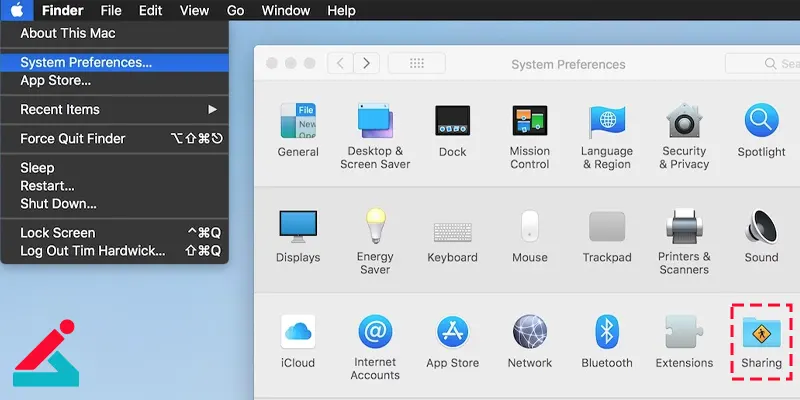
-
در سمت چپ پنجره "Sharing"، گزینه "File Sharing" را تیک بزنید.
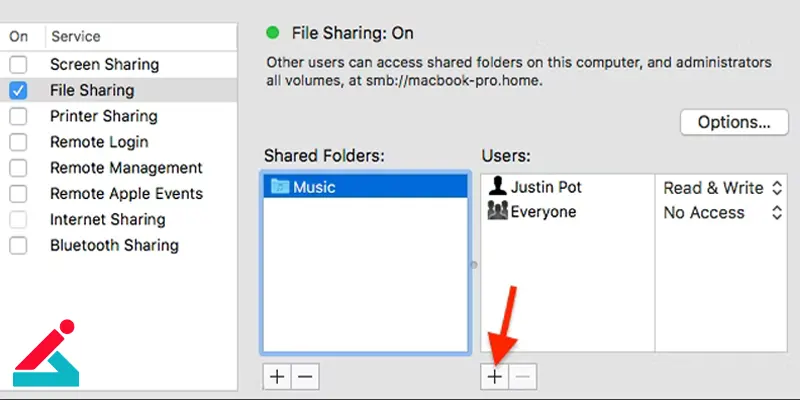
-
سپس عبارت "Everyone" را انتخاب کنید.
-
در پنجره کناری، گزینه "Read & Write" را برگزینید.

-
در پنجره "Sharing"، روی نماد "+" کلیک کنید.
-
در لپ تاپ دیگر، فولدر مورد نظر را انتخاب کنید.
-
برای اضافه شدن پوشه به لیست اشتراک گذاری، روی گزینه "Add" کلیک کنید.
-
پوشه انتخاب شده در مک بوک دوم نمایش داده خواهد شد.
-
برنامه "Finder" را باز کنید.
-
از ستون سمت چپ، روی نام لپ تاپ اپل کلیک کنید.
-
در صورت نیاز، رمز عبور مورد نظر را وارد کنید و فولدری را که بین دو سیستم به اشتراک گذاشته اید، باز کنید.
-
اکنون می توانید فایل ها را بین دو رایانه انتقال دهید.
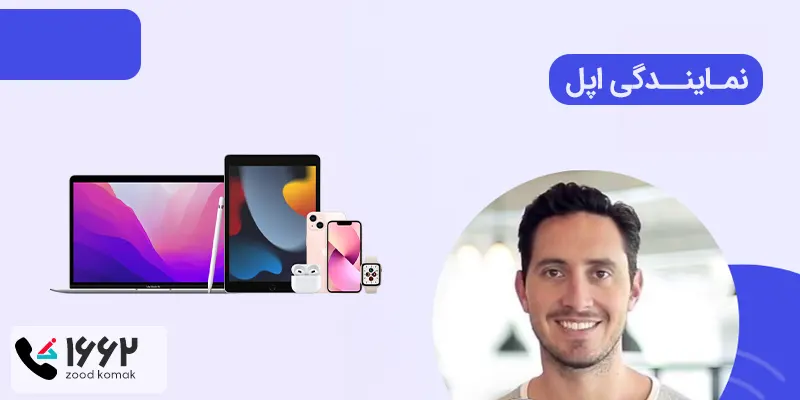 نمایندگی اپل
نمایندگی اپل 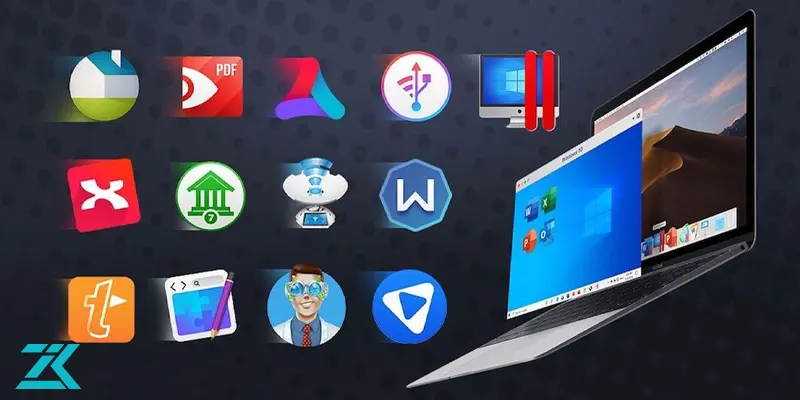 نحوه نصب برنامه روی مک
نحوه نصب برنامه روی مک بعد از نصب ویندوز روی مک بوک چه مشکلاتی به وجود می آید؟
بعد از نصب ویندوز روی مک بوک چه مشکلاتی به وجود می آید؟




